|
Поля описания всех записей, а также тексты
заметок поддерживают богатое
текстовое форматирование (RTF), вставку картинок, таблиц и гиперссылок.
Для обеспечения этих функций области для ввода
текста имеют соответствующие инструментальные панели и контекстное
меню:
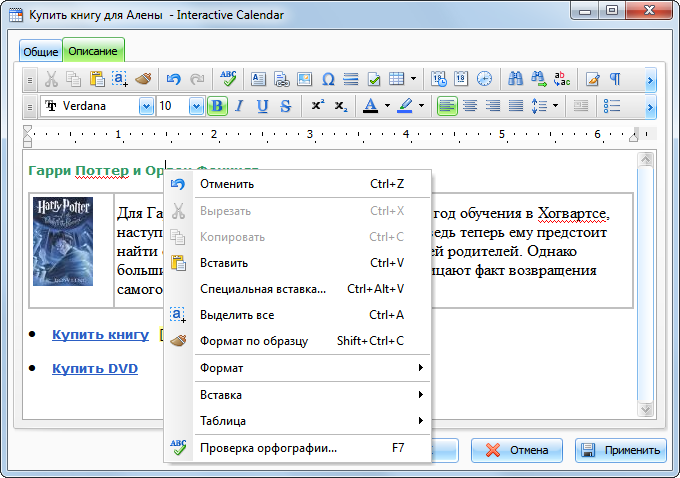
Здесь Вы можете изменить шрифты,
форматировать абзац, добавить маркеры и нумерацию, установить
фоновый рисунок документа и т.д. Текстовый редактор позволяет
вставлять текст из файла, картинки (включая анимированные GIF
изображения), специальные символы, горизонтальные линии, таблицы и
т.д.
Специальная вставка
Вы можете вставить в документ
содержимое буфера обмена различными способами, используя команду
контекстного меню "Специальная
вставка" или "горячие
кнопки" Ctrl+Alt+V:
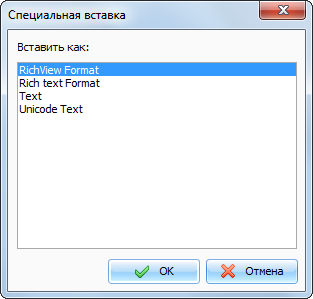
Форматирование
текста
Вы
можете использовать стандартные функции (Жирный, Курсив, Подчеркнутый),
чтобы изменить стиль шрифта, выделить текст заливкой, изменить цвет
текста и т.д. Также Interactive Calendar поддерживает функцию
форматирования по образцу. Вы можете просто выделить уже
отформатированный текст, нажать кнопку "Формат по образцу"
и затем выделить текст, который нужно
форматировать.
Форматирование
абзаца
Для открытия окна форматирования абзаца, нажмите кнопку "Абзац":
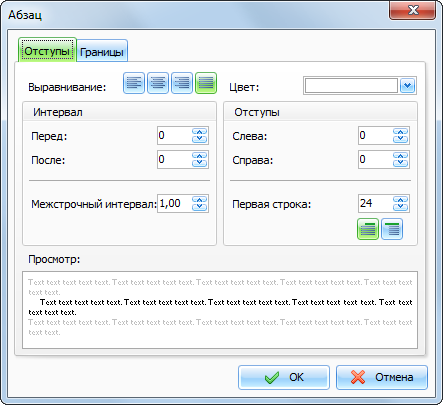
Здесь Вы можете изменить выравнивание текста,
цвета, границы, отступы и т.д.
Обтекание
текстом
Interactive Calendar
поддерживает различные варианты
обтекания картинок текстом. Чтобы настроить обтекание, выделите
картинку или установите курсор непосредственно за картинкой. Затем
нажмите кнопку "Обтекание
текстом".
Откроется новое окно:
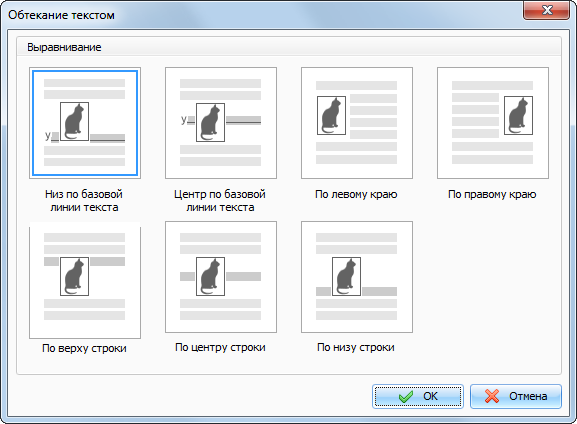
Выберите необходимый тип обтекания
и нажмите кнопку "OK".
Гиперссылки
Добавление гиперссылок в документ осуществляется при помощи кнопки
"Гиперссылка". Вы увидите диалоговое окно для создания
гиперссылок. Вы можете добавить ссылку на страницу Интернет, адрес
E-mail, любой внешний файл или папку.
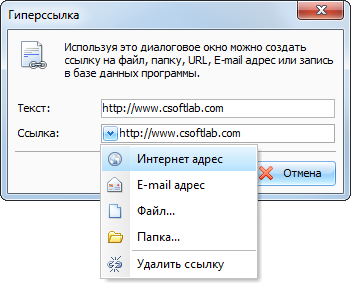
Специальные символы
Для
вставки специального
символа, нажмите кнопку
"Символ". Откроется диалоговое окно:
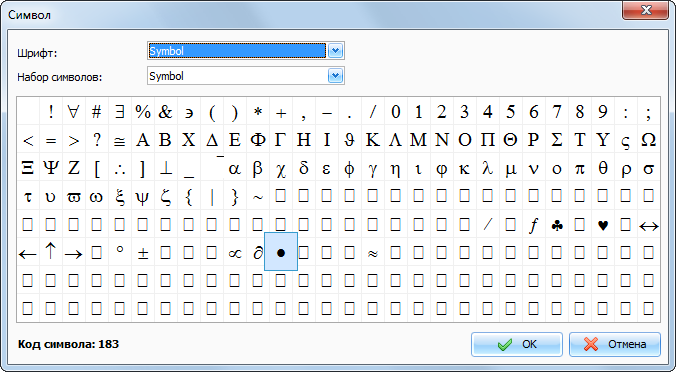
Выберите шрифт и необходимый символ, затем
нажмите кнопку "OK".
Горизонтальная линия
Чтобы
вставить горизонтальную
линию, нажмите кнопку
"Горизонтальная
линия". Откроется
соответствующее диалоговое окно:

Укажите цвет горизонтальной линии и ее толщину,
затем нажмите кнопку "OK".
Таблицы
Для создания таблицы нажмите кнопку "Таблица". Вы увидите диалоговое окно вставки
таблицы:
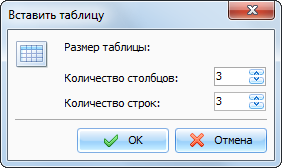
Укажите количество строк и столбцов в создаваемой
таблице и нажмите кнопку "OK".
Чтобы изменить цвета ячеек в таблице, выберите
пункт "Таблица - Цвет
ячейки" во контекстном меню.
Для изменения свойств созданной таблицы, воспользуйтесь командой
контекстного меню "Таблица - Свойства
таблицы":

В
этом окне Вы можете изменить ширину таблицы, цвета, отступы и
т.д.
Фон
Для
добавления фона в документ, нажмите кнопку "Фон". Откроется диалоговое окно:
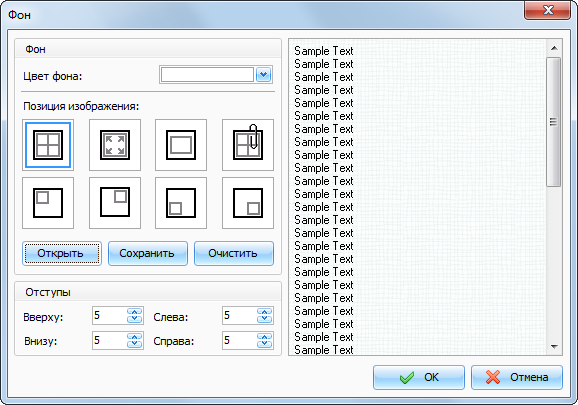
Цвет фона - здесь Вы можете выбрать цвет для фона
документа.
Для добавления картинки, нажмите
кнопку "Открыть" и выберите желаемую картинку. В комплекте
Interactive Calendar идет набор картинок для фона. Вы можете их
найти в папке "...\Interactive
Calendar\Backgrounds\".
Для сохранения текущей картинки в
файл, нажмите кнопку "Сохранить".
Для того, чтобы убрать фоновую
картинку, нажмите кнопку "Очистить".
Позиция
изображения - если установлена
картинка для фона, Вы можете настроить ее позицию:
Размножить, Растянуть, По
центру, Размножить и зафиксировать, Вверху
слева, Вверху справа, Внизу
слева, Внизу справа.
Отступы
- здесь Вы можете установить отступы
для текста.
Поиск текста
Для того, чтобы найти необходимую
строку или слово в тексте, нажмите кнопку "Найти". Откроется диалоговое окно:
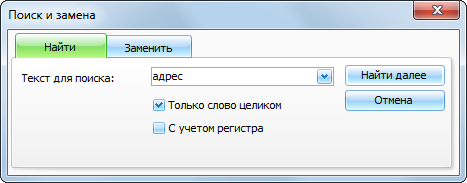
Используя эту функцию, Вы можете
найти любые слова в тексте и заменить их новыми, если
необходимо.
|